编辑点评:消除头疼的夜间模式
很多人都是低头族,眼睛看手屏幕久了肯定会伤害视力,蓝光滤镜PRO夜间模式软件Night Shift Pro是一款提供暖光(暮光)夜间屏幕的绝佳的夜间滤镜调色应用程序,可以发出浅蓝色波长光保护你的眼镜,有效的缓解眼睛疲劳并保护眼睛免受蓝光伤害。
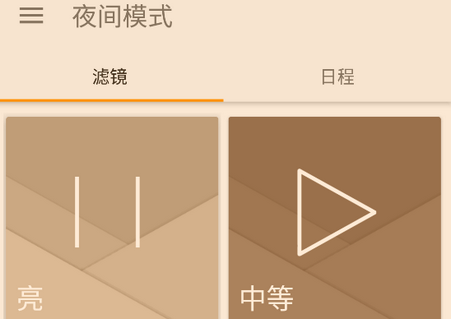
蓝光滤镜破解版说明
解锁专业版功能;
无需LP或Google Play Modded;
离线模式-切断所有网络痕迹;
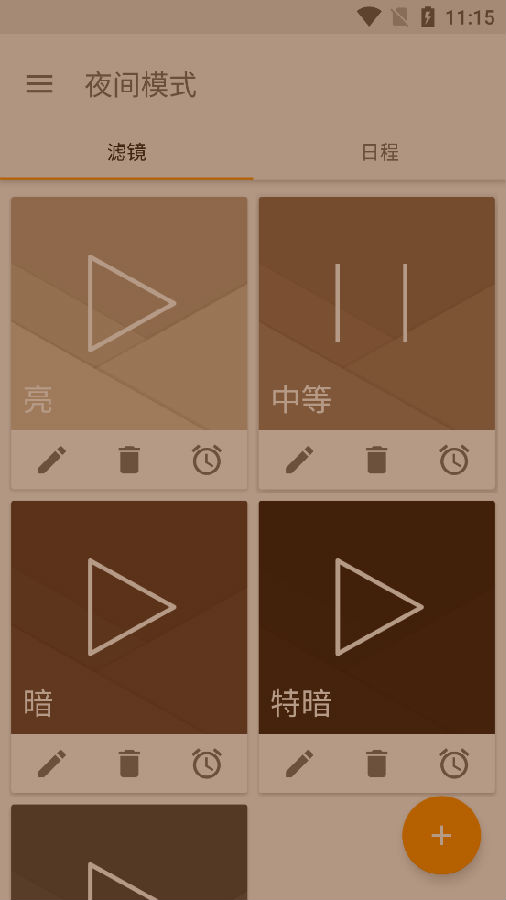
促销应用已删除;
菜单已清除[共享,评分,更多应用];
禁用/删除不需要的权限+接收者和服务;
Analytics(分析)/ Crashlytics(崩溃)已禁用
运行系统要求:Android 4.1+
更新日志
4.02.0新功能
感谢使用夜间模式。
我们会向应用定期发布更新,包括强大的新增功能以及对速度和可靠性的改进。
蓝光滤镜怎么调
什么是蓝光?
蓝光是可见光光谱的一部分,可影响睡抿。过度的蓝光暴露会引起偏头痛和视力模糊,严重可导致慢性疾病。
没那么严重吧!
很不幸,有那么严重。蓝光会增加黄斑变性、青光眼、白內障和其他眼部疾病的风此外,它抑制褪黑激素,一种重要的用于调节睡眠周期的激素。
好吧,我需要保护!
我们知道,现在你即将得到保护。我们的应用专门用来过滤屏幕的光线,以保护你的眼睛不受蓝光的影响,是理想的蓝光滤
我如何使用?
无论你是使用我们的预设滤镜还是定制自己的眼部护理方式一-应用非常容易使用,相信你能很快了解如何搞定它!
太好了!
如果你喜欢我们的应用,请随时给我们评论或好评。马上开始保护你的眼睛免受蓝光的伤害吧!
主要功能
+预先设计好的蓝光滤镜 – 使用五种防眩光蓝光照射滤镜中的任意一种开启夜间模式和暖光(红光)模式以保护眼睛免受天然淡蓝色光线的照射。夜间阅读时用夜间滤镜来有效地缓解眼睛劳损、黄斑变性、青光眼和白内障。
+保存和编辑夜间模式滤镜 – 创建和编辑自己的夜间模式滤镜以休息疲倦的眼睛或制作一套夜间滤镜来以保护眼睛,修复昼夜节律,治疗失眠和褪黑激素匮乏。
+低于系统最低亮度的昏暗化 – 使用暗屏选项保护眼睛免受自然蓝光的伤害。用暖光当做读书光,这是最好的缓解夜间阅读导致慢性头痛的方法。
+色温定制 – 使用“色温”调色板设置暖光(夜间模式)或调低蓝光的滤镜。红色光(暮光)常被推荐为蓝光照射滤镜来缓解疲惫的眼睛,并作为午夜屏幕光或夜间模式来治疗眼睛疲劳,慢性偏头痛和焦躁。
+颜色定制 – 使用“颜色”调色板来自定义您的屏幕颜色和亮度。夜间滤镜提供眼睛保护和偏头痛的缓解。
+ 自定义RGB – 使用“RGB”来微调自然光夜间阅读滤镜。“R” – 红光,“G”-绿色,“B”-浅蓝色。用午夜读书光来休息疲倦的眼睛,增加褪黑激素的分泌。
+ 全自动滤镜日程表 – 选择防眩光夜间模式自动开启和关闭的时间。确保蓝光滤镜在黄昏或午夜时分处于开启状态,防止白内障,失眠和焦躁。
+降低耗电 – 蓝光照射夜间模式(调光应用程序)能减少夜间屏幕电源使用。使用自然光滤镜,在减少电力使用的同时缓解慢性头痛和修复昼夜节律,治疗失眠。
常见问题
Android 8+通知栏和锁屏未过滤?
从v3.11更新开始,您可以过滤设备上的通知和锁定屏幕区域。为了具有此功能,必须在系统设置中启用辅助功能。您可以在“夜班”设置中找到快捷方式,该快捷方式将引导您进入电话辅助功能设置以启用过滤服务。
PS启用此服务后,您可以照常播放/暂停过滤器,但是在禁用辅助功能之前无法停止应用程序。
过滤器关闭?
您可以检查时间表开关是否关闭吗?
设备上的可用内存不足可能会导致这种情况,请尝试清理一些未使用的应用程序和媒体。另一个原因可能是杀死后台任务,如果您手动执行此操作或让任何应用为您执行此操作,那么它也可能会杀死过滤器。
尝试重新启动设备,并降低系统亮度。
PS:如果您在设备上使用Android 7.1或更高版本,则系统可以在敏感屏幕(例如权限,可访问性等)上运行时自动禁用过滤器。
对于某些设备,Android需要在使用我们的过滤器之前启用一些权限。
Oppo用户将需要在“浮动窗口”管理中启用Night Shift,以便正确进行过滤工作。 您可以在设置->通知和状态栏->通知管理器中找到此选项。
Wiko 用户 将需要在“受保护的”应用中启用“夜班”,才能正确进行过滤。您可以在“设置”->“受保护的应用”中找到此选项。
华为(Android 7及更低版本)用户 需要在受保护的应用中启用“夜班”功能,才能正常进行过滤。您可以在“设置”->“受保护的应用”中找到此选项。
华为(Android 8+)用户将需要关闭Night Shift的自动管理功能,以便过滤工作正常进行。您可以在“设置”->“电池”->“应用启动”中找到此选项。
时间表不起作用?
请检查时间表开关是否打开,并且AM / PM设置正确。同样,计时不精确,可能会延迟60秒,这是为了减少功耗。
设备上的某些节电或清洁应用程序可能会干扰计划,或者可用内存不足,请尝试清理一些未使用的东西或尝试重新启动设备。
此问题也可能是由Doze 功能引起的 ,该功能代表Android 6及更高版本中的电池优化。您应按照以下步骤禁用此应用程序的电池优化,以免干扰计划:
1.打开 设备上的 “设置”菜单,然后点击“ 电池”。
2.点击右上方操作栏上的更多按钮(…),然后选择 电池优化。
3.在“ 电池优化” 屏幕上, 从下拉列表切换到“ 所有应用程序”列表,以查看设备上的所有应用程序。 在菜单中点击 “夜班”,然后选择 “不优化”。
应用使用了过多的电池?
Android 7.1-
我们的应用程序在99%的用户中使用0%的电池,甚至在某些情况下还节省了电池。您可以通过转到“设置/电池”并找到我们应用的电池使用情况来进行验证。
安卓8+
有关该应用的电池消耗的系统通知是对我们的应用的错误警报。如果烦人,请随时禁用此系统通知。否则,请使用“ X”按钮而不是暂停来停止应用程序,因此当不使用过滤器时,此通知将不会显示。


 新浪微博Weibo手机版
新浪微博Weibo手机版 b站哔哩哔哩app手机版
b站哔哩哔哩app手机版 美图秀秀手机官方版
美图秀秀手机官方版 菜鸟app客户端
菜鸟app客户端 墨迹天气app官方版
墨迹天气app官方版 uc浏览器app官方正版
uc浏览器app官方正版 中国建设银行app最新版
中国建设银行app最新版 抖音极速版app正版
抖音极速版app正版 美团官方手机客户端
美团官方手机客户端 小红书app下载安装
小红书app下载安装








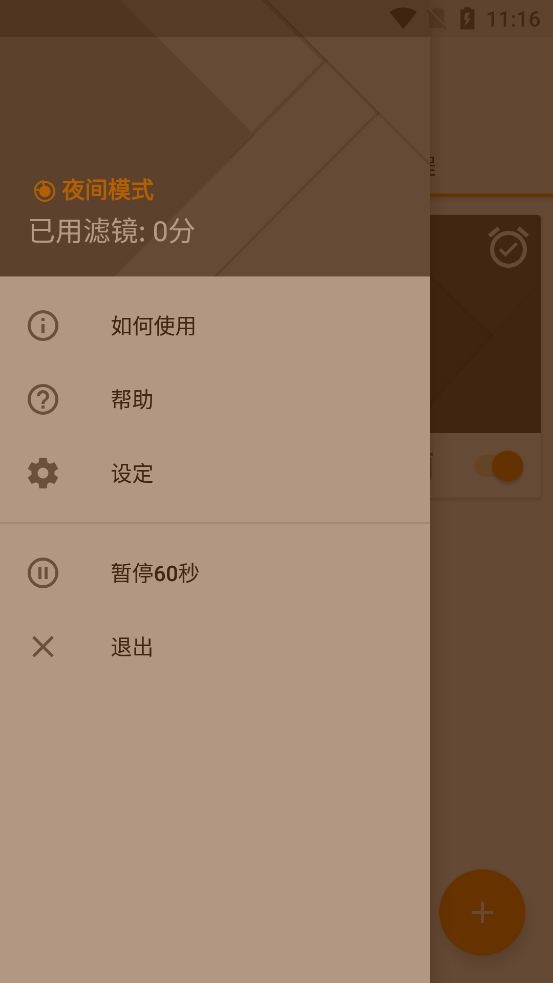
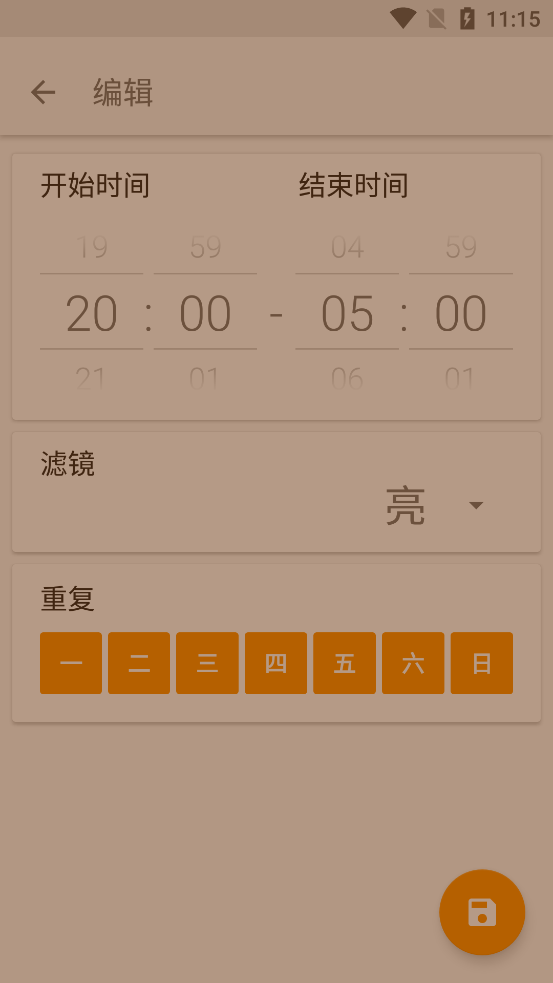
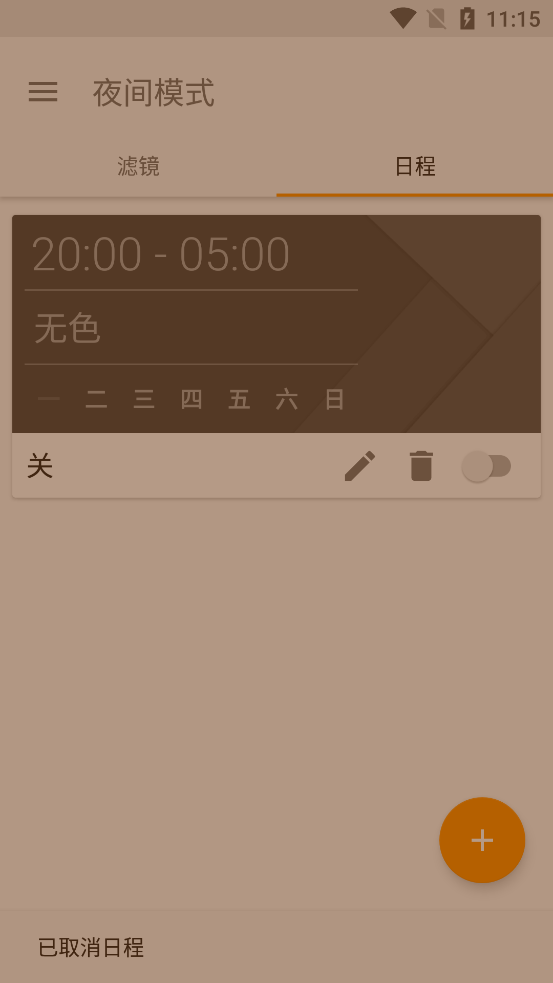
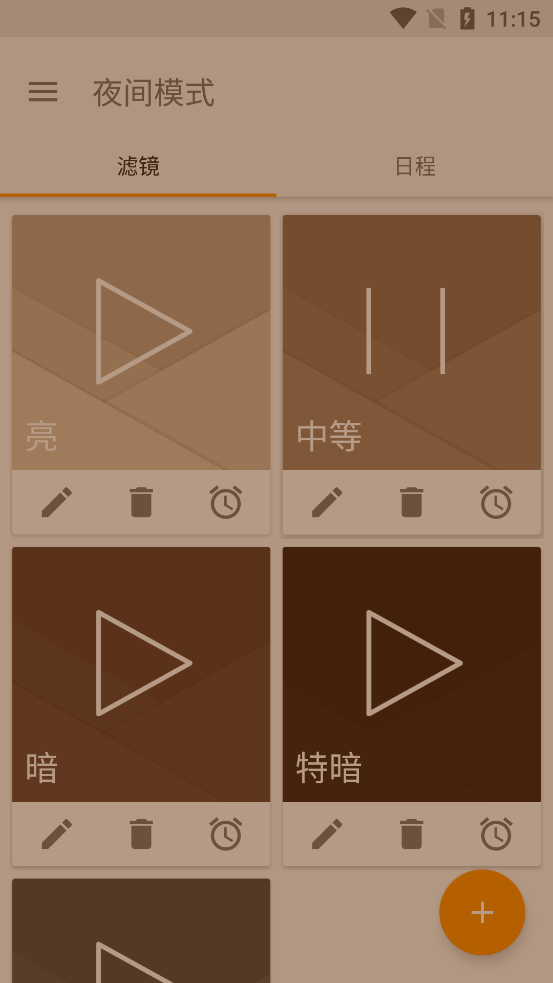
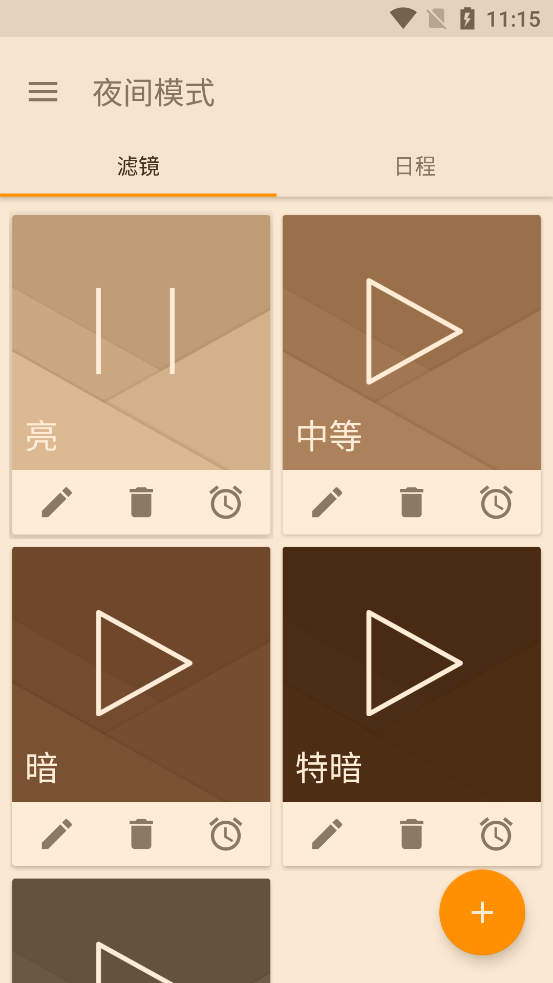
 天气吧app手机版v4.4.3 安卓版
天气吧app手机版v4.4.3 安卓版 易奇文化app官方最新版v4.7.2 手机版
易奇文化app官方最新版v4.7.2 手机版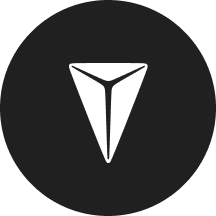 深蓝汽车app手表版1.0.0
深蓝汽车app手表版1.0.0 天天家常菜谱高级版v1.0.0 免费版
天天家常菜谱高级版v1.0.0 免费版 智能逻辑模拟器手机版v7.0.7 中文专业版
智能逻辑模拟器手机版v7.0.7 中文专业版 酷牛app官方版v6.4.1 安卓版
酷牛app官方版v6.4.1 安卓版 杭州直聘官方版v3.1 安卓版
杭州直聘官方版v3.1 安卓版 綦江在线app手机版v6.4.0 安卓最新版
綦江在线app手机版v6.4.0 安卓最新版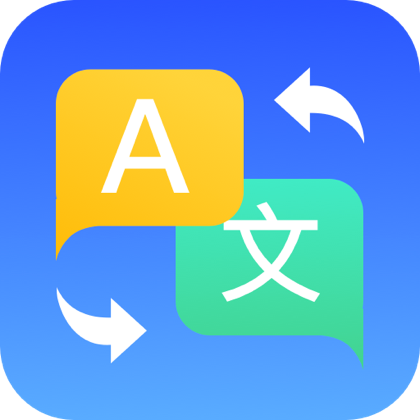 翻译通软件手机版v3.3.5 最新版
翻译通软件手机版v3.3.5 最新版 MediLog健康数据记录器v3.1.1 最新版
MediLog健康数据记录器v3.1.1 最新版 汽车油耗app计算分析软件v1.0.6 安卓免费版
汽车油耗app计算分析软件v1.0.6 安卓免费版 沙雕普拉斯新闻软件v1.0 安卓版
沙雕普拉斯新闻软件v1.0 安卓版 江西机关事务app最新版2025v1.1.8 手机版
江西机关事务app最新版2025v1.1.8 手机版 交发百科-本地生活家政服务平台v1.0.3 安卓最新版
交发百科-本地生活家政服务平台v1.0.3 安卓最新版 小度手表版app最新版v6.5.0.100 安卓版
小度手表版app最新版v6.5.0.100 安卓版 智慧慕思app手机版v5.1.6 安卓最新版
智慧慕思app手机版v5.1.6 安卓最新版 新服办立克办app官方正版v1.0.3 最新版
新服办立克办app官方正版v1.0.3 最新版 畅达金城app最新版v1.0.0 最新版
畅达金城app最新版v1.0.0 最新版 新城融媒app安卓版v1.3.1 最新版
新城融媒app安卓版v1.3.1 最新版 健康扬州手机客户端2.3.46 最新版
健康扬州手机客户端2.3.46 最新版 接线大师-电路仿真软件v1.0.10 最新版
接线大师-电路仿真软件v1.0.10 最新版 大小: 77.8M
大小: 77.8M
















 pdf转图片软件推荐
pdf转图片软件推荐 安卓版免费PDF编辑器
安卓版免费PDF编辑器 AI智能助手软件
AI智能助手软件 天气预报app
天气预报app 影视播放软件
影视播放软件 中国电信网上营业厅
中国电信网上营业厅
 中国联通手机版
中国联通手机版
 美团外卖app官方版
美团外卖app官方版
 中国移动官方营业厅
中国移动官方营业厅
 个人所得税2024客户端
个人所得税2024客户端
 inSona app
inSona app
热门评论
最新评论